tnrhtp に新規テンプレートを作成するには
-
セキュリティ管理者役割になって、
ADMIN_LOWワークスペースに移動し、データベースマネージャを起動します。必要に応じて、「データベースマネージャからトラステッドネットワークデータベースにアクセスするには」を参照してください。フィールドの定義に関しては、tnrhtp(4) のマニュアルページも参照してください。「各ホストタイプに設定可能なセキュリティ属性」に述べたように、すべてのフィールドが各テンプレートにあるわけではありません。
-
「ネームサービス (Naming Service)」オプションメニューをクリックし、さらに「なし (None)」または「NIS+」をクリックします。
-
データベースマネージャの「読み込み (Load)」リストの Tnrhtp を強調表示し、「編集 (Edit)」メニューから「追加 (Add)」を選択します。
テンプレートマネージャの「追加 (Add)」ダイアログが 次の図のように表示されます。
-
「テンプレート名 (Template Name)」に入力します。
-
「ホストタイプ (Host Type)」オプションメニューのボタンをクリックし、メニューの中から希望するホストタイプをクリックして選択します。
注 -以降の手順を進めていくときに、必ずしもすべてのホストタイプですべてのフィールドが使用できるわけではないことに注意してください。
-
「最下位 SL (Minimum SL)」ボタンをクリックし、ラベルビルダーを使用して、希望する最下位機密ラベルを指定します。
ラベルを認識するホストでは、このフィールドは、ホストの認可範囲の下限を設定するのに使われます。ラベルなしおよび RIPSO ホストタイプの場合は、このフィールドは、ホストがゲートウェイのときのトラステッドルーティングに使われます。
-
「最上位 SL (Maximum SL)」ボタンをクリックし、ラベルビルダーを使用して、希望する最上位機密ラベルを指定します。
ラベルを認識するホストでは、このフィールドは、ホストの認可範囲の上限を設定するのに使われます。ラベルなしおよび RIPSO ホストタイプの場合は、このフィールドは、ホストがゲートウェイのときのトラステッドルーティングに使われます。
-
希望するユーザー ID を入力するか、「Def!」をクリックして、空のデフォルト値を設定します。
ラベルなしのホストの場合、ここでユーザー ID を指定しないときは、各ローカルホストの Tnidb にユーザー ID を指定してください。
-
希望するグループ ID を入力するか、「Def!」をクリックして、空のデフォルト値を設定します。
ラベルなしのホストの場合、ここでグループ ID を指定しないときは、各ローカルホストの Tnidb にグループ ID を指定してください。
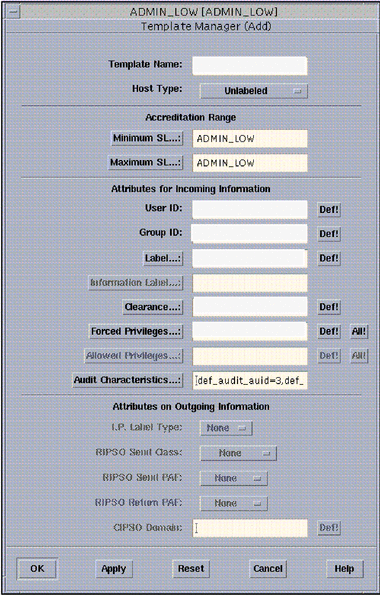
-
「ラベル (Label)」ボタンをクリックし、ラベルビルダーを使用して、希望するデフォルトの機密ラベルを指定します。
-
「認可上限 (Clearance)」ボタンをクリックし、認可上限ビルダーを使って、希望するデフォルトの認可上限ラベルを指定します。
-
希望する強制された特権を選択します。
-
希望する許可された特権を選択します。
-
希望する監査特性を選択します。
-
(省略可能) トラステッドルーティングの IP ラベルフィールドを指定します。
どのラベルを入力したらよいのかわらない場合は、「トラステッドルーティングの設定」を参照してください。
- © 2010, Oracle Corporation and/or its affiliates
